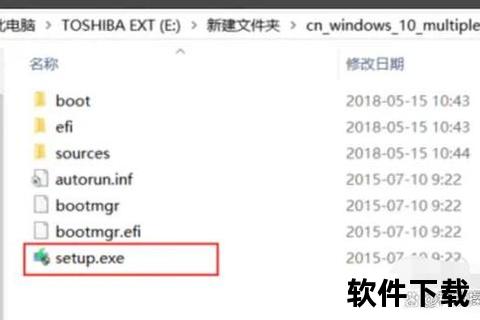
1. 正版保障与安全性
Windows 10官方镜像由微软直接提供,确保系统无恶意篡改或捆绑软件。通过微软官网下载的ISO文件内置数字签名,可验证文件完整性,避免第三方渠道可能存在的安全风险。
2. 多版本兼容性
涵盖家庭版、专业版等主流版本,支持从Windows 7/8.1升级或全新安装,满足个人用户与企业需求。需注意企业版需通过特定渠道获取。
3. 智能激活机制
若设备曾激活过Windows 10,重新安装时无需输入密钥,系统可通过数字许可自动激活,简化流程。
1. 访问微软官网:,点击“立即下载工具”获取媒体创建工具(Media Creation Tool)。
2. 运行工具并以管理员权限启动,接受许可条款。
1. 插入制作好的启动U盘,重启电脑并进入BIOS界面(通常按F2/Del键),设置U盘为第一启动项。
2. 选择安装语言与区域设置,输入产品密钥(全新安装需购买,升级可跳过)。
3. 分区选择:建议“自定义安装”以格式化旧系统分区,确保纯净环境。
4. 完成安装后,系统将引导用户完成初始设置(如账户登录、隐私选项等)。
1. 运行媒体创建工具,选择“保留个人文件与应用”以平滑过渡,避免数据丢失。
2. 安装过程中保持网络连接,系统将自动下载必要更新。
关键注意事项:
1. 校验文件完整性
使用Windows内置命令`certutil -hashfile <文件名> SHA256`生成哈希值,与微软官方或可信平台(如MSDN订阅用户发布的校验码)比对,确保镜像未被篡改。
2. 防范第三方风险
避免从非官方站点下载ISO文件。若必须使用第三方资源,优先选择Itellyou、远景论坛等声誉良好的平台,并严格校验文件。
3. 定期系统更新
安装完成后,通过“设置→更新与安全”启用自动更新,及时修补漏洞。
随着微软逐步将重心转向Windows 11,Windows 10的主流支持将于2025年10月终止,但扩展支持期延续至2030年。建议用户关注过渡计划,同时利用现有版本的安全更新保障系统稳定。
1. 激活失败怎么办?
2. 安装后驱动异常如何解决?
3. 如何降级回旧系统?
通过上述指南,用户可高效完成Windows 10的正版获取与安全部署。无论是追求稳定性的普通用户,还是注重合规的企业管理者,遵循官方流程与安全实践,都能最大化发挥系统潜力。